Aangepaste segmenten, rapporten en dashboards van Google Analytics gebruiken: Social Media Examiner
Google Analyse / / September 26, 2020

Wilt u meer van Google Analytics dan standaardrapporten?
Wist u dat u aangepaste gegevens kunt krijgen?
Met Google Analytics kunt u aangepaste segmenten, dashboards en rapporten maken om de informatie te vinden die het meest relevant is voor uw bedrijf.
In dit artikel laat ik je zien hoe je dat doet gebruik deze Google Analytics-functies.

# 1: aangepaste segmenten
Segmenten laten je isoleer specifiek verkeer in Google Analytics. Stel dat u meer wilt weten over alle verkeer dat uw website van Facebook ontvangt. U kunt dat doen met een segment.
Hoe u een aangepast segment instelt
Starten, ga naar het profiel van uw website in Google Analytics. Onder de titel van een standaardrapport, zoals de Publieksoverzichtis er een optie om een segment toe te voegen.
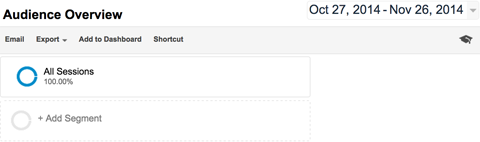
Wanneer je klik op Segment toevoegenkun je al je huidige segmenten en de rode knop Nieuw segment zien.
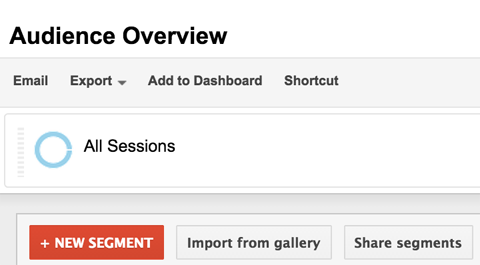
Om uw segment te creëren, klik op de knop Nieuw segment en geef het een naam die u herkent, zoals Facebook-verkeer. Vervolgens klik op het tabblad Verkeersbronnen en voer in het veld Bron ‘facebook’ in. Het zou er zo uit moeten zien als u klaar bent.
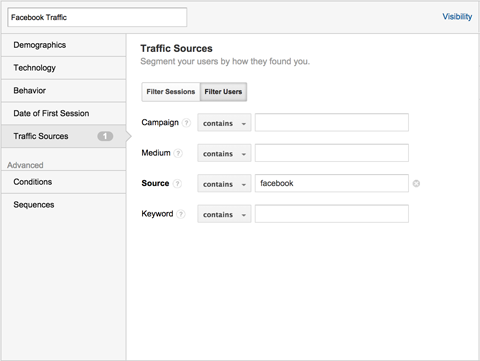
Klik op de knop Voorbeeld om te zien of uw segment verkeer vindt op basis van de configuratie die u heeft gemaakt, in dit geval verkeer van Facebook. Zo ja, klik op Opslaan en het wordt automatisch toegepast op uw Google Analytics-weergave.
Nu kunt u door al uw standaardrapporten blijven klikken, zoals het doelgroepoverzicht, en gegevens bekijken die specifiek betrekking hebben op uw Facebook-verkeerssegment.
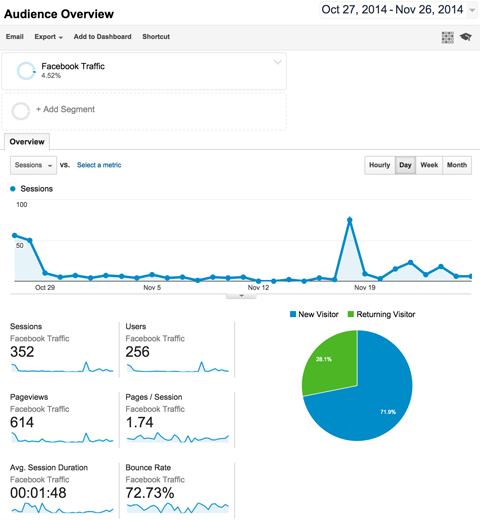
Aangepaste segmenten gebruiken
Hier zijn een paar voorbeelden van de gegevensanalyses die u met segmenten kunt doen:
- Bekijk de geografische locatie van uw Facebook-verkeer met het rapport Doelgroep> Geo> Locatie.
- Onderscheid de specifieke bronnen van uw Facebook-verkeer (mobiel versus desktop) met het rapport Acquisitie> Alle verkeer.
- Ontdek welke inhoud uw Facebook-verkeer het leukst vindt met het rapport Gedrag> Site-inhoud> Alle pagina's.
- Ontdek hoe goed uw Facebook-verkeer converteert naar specifieke doelen met het rapport Conversies> Doelen> Overzicht.
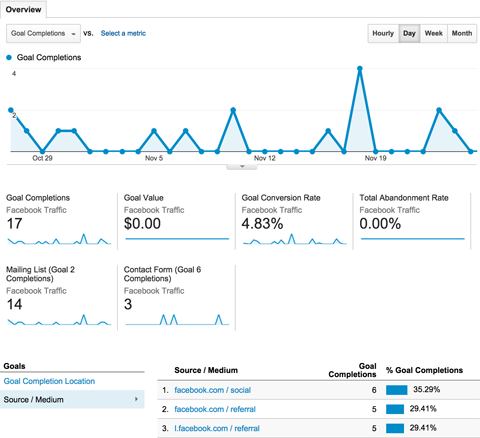
Je kan ook vergelijk verkeer uit verschillende segmenten.
Stel dat u al uw rapporten wilt bekijken om de verschillen tussen uw Facebook- en Twitter-verkeer. Met behulp van de bovenstaande stappen, een Twitter-verkeerssegment opzetten.
Zorg er vervolgens voor dat u beide segmenten hebben geselecteerd bovenaan uw rapporten. U kunt dan bekijk alle gegevens in uw standaardrapporten met Facebook-verkeer gemarkeerd in de ene kleur en Twitter-verkeer gemarkeerd in een andere kleur.
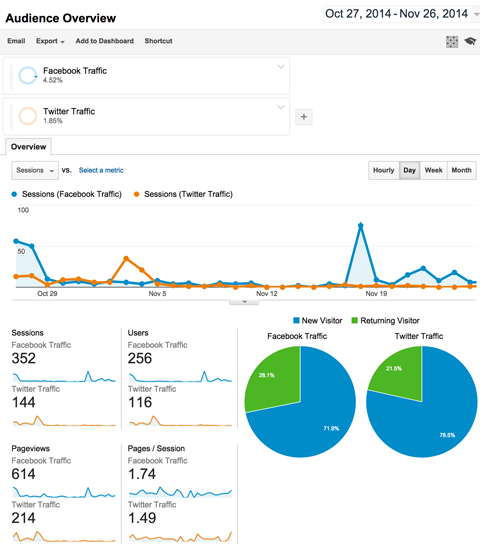
Nu kunt u al uw rapporten doornemen om de verschillen in beide verkeersbronnen te zien.
Naast het isoleren van verkeer van specifieke bronnen, kunt u segmenten instellen om verkeer te zien:
- Van specifieke demografische gegevens
- Van gebruikers met specifieke technologie
- Met specifiek gedrag
- Dat voltooit specifieke e-commerce-aankopen
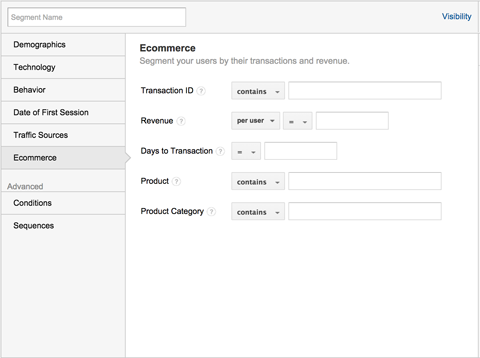
En jij kan stel segmenten in met behulp van andere dimensies of statistieken die u kiest.
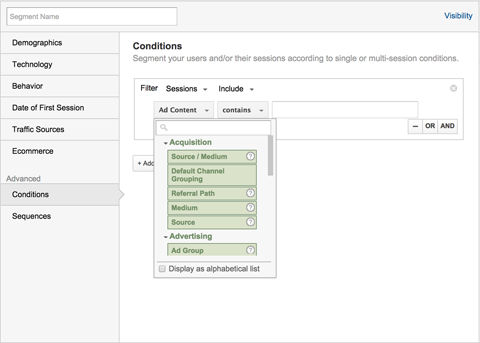
Bijvoorbeeld uitgevers die dat willen isoleer het verkeer van een bepaald artikel kan een segment met geavanceerde voorwaarden instellen met behulp van de dimensie Gedrag> Pagina en door de URL van het artikel in het veld in te voeren.
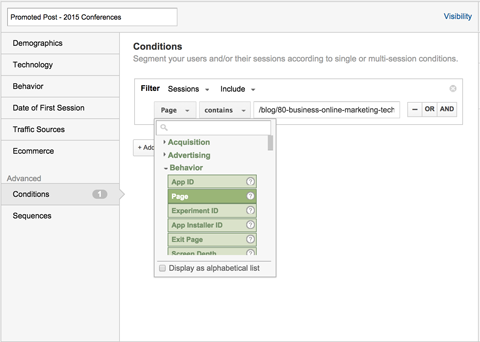
Nu kan je bekijk alle Google Analytics-gegevens voor een bepaald artikel, van demografie tot conversies.
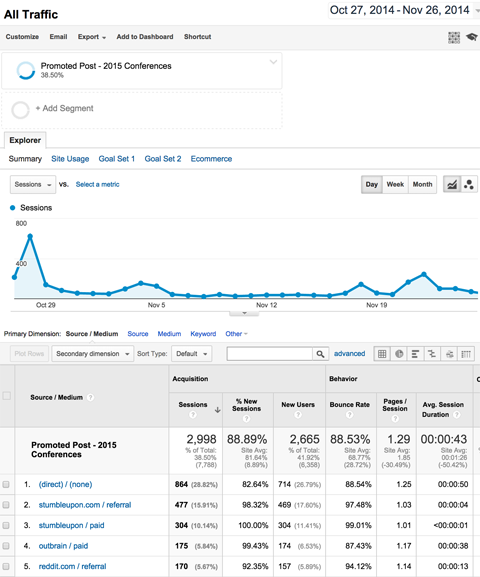
Jij kan configureer meerdere dimensies en statistieken in één segment, dus als je wilt isoleer Facebook-verkeer uit de Verenigde Staten dat vrouwen in de leeftijdsgroep 18-24 vertegenwoordigt in één segment, jij kan.
Of als u dat wilt isoleer al het verkeer van de beste sociale medianetwerken in het ene segment en al het verkeer van de beste zoekmachines in een ander segment om ze te vergelijken, jij kan. De mogelijkheden zijn eindeloos.
# 2: Aangepaste rapporten
In plaats van te vertrouwen op de standaardrapporten van Google Analytics, kunt u eenvoudig uw eigen rapporten maken om de gegevens te tonen waarin u geïnteresseerd bent.
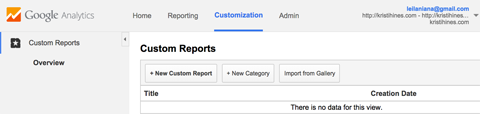
Een aangepast rapport opstellen
Jij kan vind aangepaste rapporten in het menu Aanpassing bovenaan Google Analytics.
De eenvoudigste manier om te begrijpen hoe u een aangepast rapport maakt, is door eerst de basisprincipes van het maken van een standaardrapport te begrijpen. Laten we de Overname > Alle verkeersrapporten als basis.
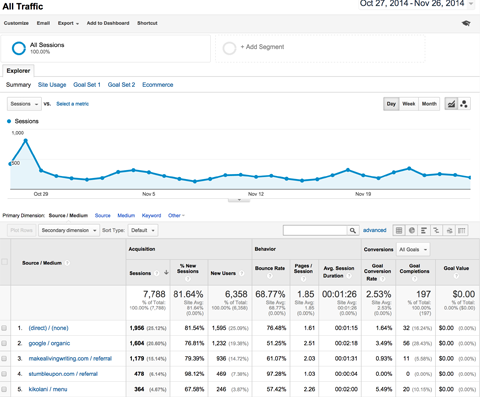
Naar maak een aangepast rapport dat het rapport Alle verkeer nabootst, begin door het rapport de titel Alle verkeer te geven. Vervolgens hernoem het eerste rapporttabblad Samenvatting en selecteer Verkenner als het rapporttype. Dit geeft u de grafiek bovenaan het rapport en de tabel onderaan.
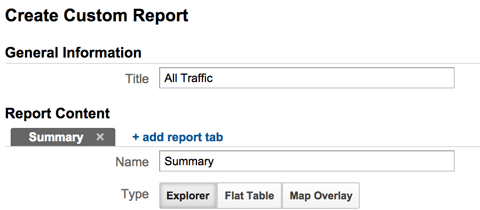
Geef de eerste metrische groep Basismetrieken een naam. Klik op de knop Statistiek toevoegen om sessies,% nieuwe sessies, gebruikers, bouncepercentage, pagina's / sessie, gem. Sessieduur, doelconversieratio, behaalde doelen en doelwaarde als statistieken. Als u begint met het typen van de namen in het zoekvak, vindt u elke statistiek snel.
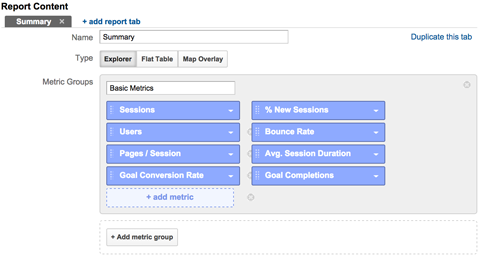
Klik op de knop Metriekgroep toevoegen om een tweede metriekgroep toe te voegen en deze E-commerce te noemen. Vervolgens klik op de knop Statistiek toevoegen om transacties, inkomsten en e-commerceconversieratio toe te voegen als statistieken voor de statistiekgroep E-commerce.
Volg YouTube-marketingtraining - online!

Wilt u uw betrokkenheid en verkoop met YouTube verbeteren? Doe dan mee met de grootste en beste bijeenkomst van YouTube-marketingexperts terwijl ze hun bewezen strategieën delen. U krijgt stapsgewijze live instructies gericht op YouTube-strategie, video's maken en YouTube-advertenties. Word de YouTube-marketingheld voor uw bedrijf en klanten door strategieën te implementeren die bewezen resultaten opleveren. Dit is een live online trainingsevenement van je vrienden bij Social Media Examiner.
KLIK HIER VOOR DETAILS - UITVERKOOP EINDIGT 22 SEPTEMBER!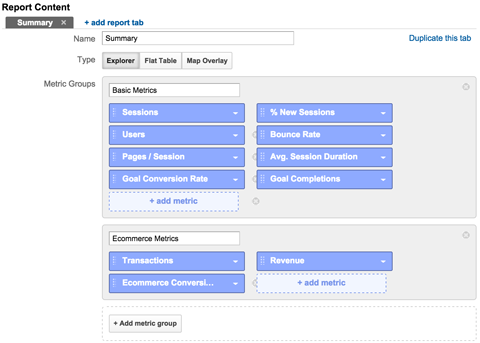
Vervolgens, per dimensie-analyse, klik op de knop Dimensie toevoegen om bron / medium toe te voegen.
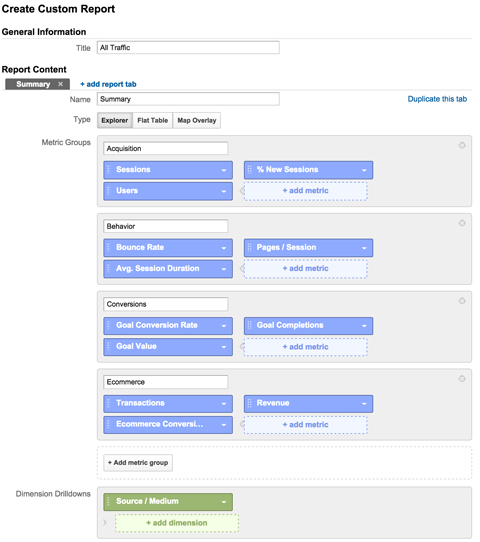
Blijf op de knop Dimensie toevoegen klikken om bron, medium en trefwoord toe te voegen. Als je eenmaal klaar bent, klik op de knop Opslaan.
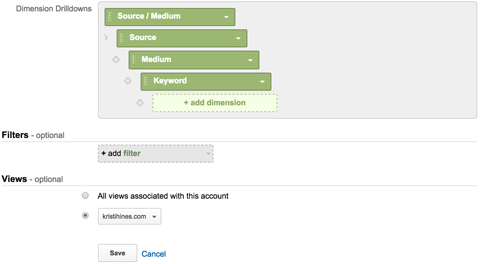
U wordt dan naar een nieuw aangepast rapport geleid, vergelijkbaar met het standaard All Traffic-rapport.
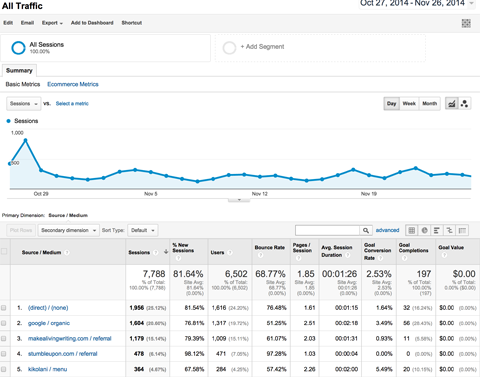
Aangepaste rapporten gebruiken
Nu u een goed idee heeft van wat waar naar toe gaat in een aangepast rapport, kunt u elk rapport maken dat u kiest.
Nadat u uw rapporten heeft gemaakt, kunt u gebruik de optie Snelkoppeling in het menu onder de rapportnaam om een snelkoppeling te maken voor toegang tot uw aangepaste rapport in de linkerzijbalk van Google Analytics.
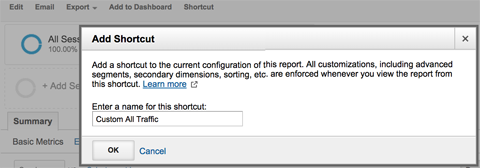
Jij kan gebruik de optie Exporteren in het menu onder de rapportnaam om uw aangepaste rapport te downloaden in een formaat naar keuze.
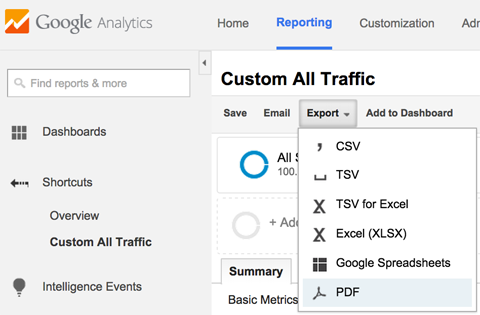
Met de optie E-mail in het menu onder de rapportnaam kunt u e-mail het aangepaste rapport naar een specifiek e-mailadres eenmalig of regelmatig in het formaat naar keuze.
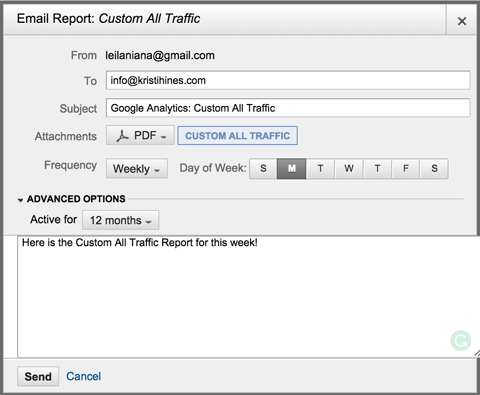
# 3: Aangepaste dashboards
Als u uw Google Analytics-gegevens liever in een dashboard bekijkt, kunt u aangepaste dashboards maken vol widgets met specifieke Google Analytics-gegevens. Op deze manier krijgt u de gegevens die u wilt, precies zoals u het wilt.
Aangepaste dashboards maken
Om uw eigen dashboard te maken, klik op de link Nieuw dashboard onder Dashboards in het linkerzijbalkmenu van Google Analytics (boven de menu-items van uw standaardrapporten).
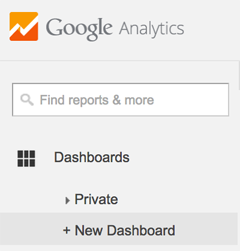
Je hebt de mogelijkheid om een Blank Canvas (leeg) dashboard of een Starter Dashboard met voorbeeldwidgets te maken.
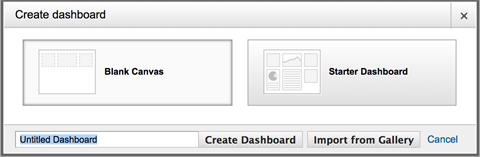
Begin met het starterdashboard. Dit geeft je een aantal widgets om mee te experimenteren. Jij kan Plaats de muisaanwijzer op elk van de widgets en klik op het potloodpictogram om ze te bewerken.
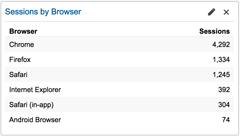
Hiermee kunt u zien hoe elk van de widgettypes wordt gemaakt.
Zoals je kunt zien, kan dat maak aangepaste widgets in verschillende formaten om normale gegevens op te halen, evenals realtime bezoekersgegevens. U kunt specifieke dimensies en statistieken toevoegen op basis van het widgetformaat dat u heeft gekozen en zelfs koppel het aan standaard of aangepaste rapporten binnen Google Analytics voor meer informatie.
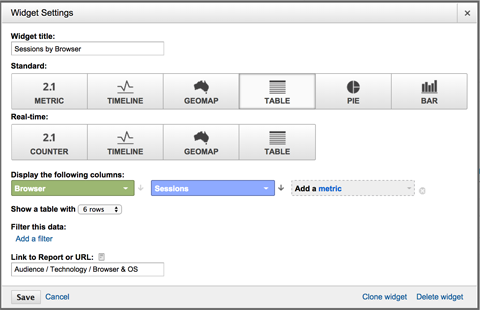
Vanaf hier kunt u widgets in uw starterdashboard wijzigen of ermee beginnen maak uw eigen widgets in een nieuw Blank Canvas-dashboard met behulp van de knop Widget toevoegen in het menu onder uw dashboardnaam.
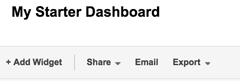
Je kan ook maak de kolomindeling van uw dashboard op via het menu-item Dashboard aanpassen.
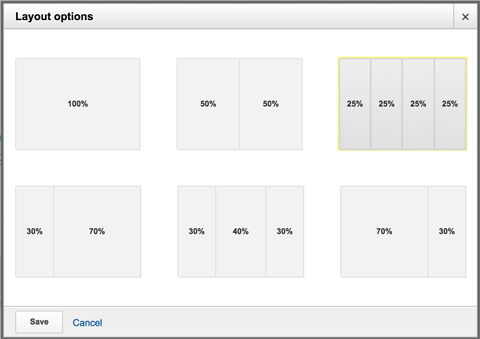
Experimenteer met verschillende formaten en gegevens totdat u vind de perfecte verzameling dashboards die u alle gewenste gegevens op één scherm geven.
Aangepaste dashboards gebruiken
Net als bij aangepaste rapporten, heeft u de mogelijkheid om exporteer uw dashboard als pdf en laat het regelmatig naar u e-mailen.
U kunt deze optie gebruiken om standaard dashboardgegevens, evenals realtime dashboards, dagelijks of wekelijks naar uzelf te e-mailen.
Bonustip: dashboards van derden
Het enige dat u niet kunt doen met Google Analytics-dashboards, is gegevens van meer dan één website tegelijk in één dashboard weergeven. Als u meerdere websites bezit of beheert, bespaart u enorm veel tijd met een dashboard met basisgegevens van Google Analytics voor al die websites.
Om dit te bereiken, gebruik een tool van derden genaamd Cyfe om een Google Analytics-dashboard te maken met gegevens van al uw websites op één scherm. U kunt bijvoorbeeld een blok overzichtswidgets maken die uw paginaweergaven, sessies en gebruikers laat zien.
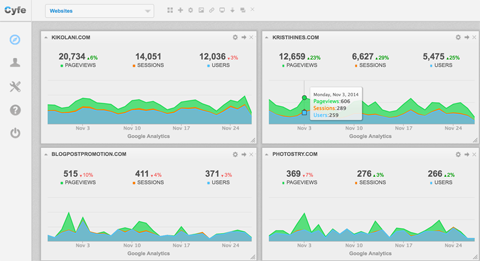
U kunt ook kolommen met widgets maken met belangrijke Google Analytics-gegevens voor elke website.
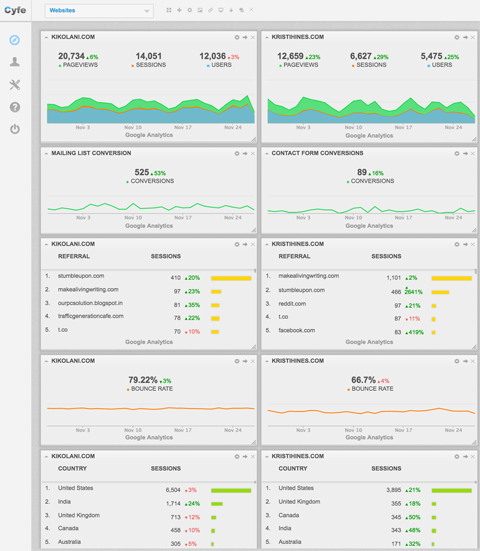
U kunt zelfs rapporten instellen die u regelmatig per e-mail ontvangt met al uw Google Analytics-widgets voor uw websites.
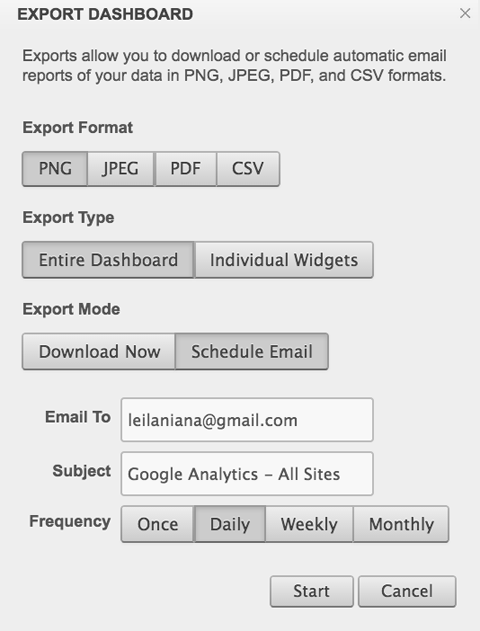
Dit is een geweldige optie als u meerdere websites heeft of als u uw Google Analytics-gegevens wilt bekijken naast widgets met sociale media en andere bedrijfsgegevens.
Meer aangepaste segmenten, rapporten en dashboards verkrijgen
De Google Analytics Solution Gallery staat vol met aangepaste segmenten, rapporten en dashboards die zijn gemaakt door andere Google Analytics-gebruikers. Om ze te bekijken, klik op de knop Importeren uit galerij in de secties Segmenten, Rapporten en Dashboards van Google Analytics.
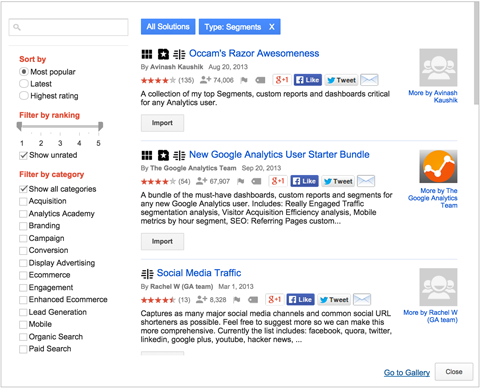
Jij kan filter segmenten, rapporten en dashboards op categorie van acquisitie tot betaalde zoekresultaten of gebruik het zoekvak om segmenten op trefwoord te zoeken. Als je er een vindt die je zoekt, klik op de knop Importeren eronder om het toe te voegen aan uw eigen Google Analytics-account.
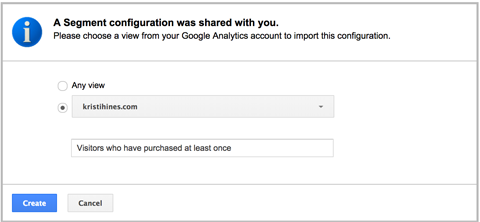
Evenzo is er ook een optie voor deel een link naar uw aangepaste item rechtstreeks met iemand anders of laat uw item toevoegen aan de Google Analytics Solutions Gallery.

Merk op dat wanneer u een segment, rapport of dashboard deelt, u alleen de structuur deelt. Wees gerust, niemand zal uw daadwerkelijke Google Analytics-gegevens ontvangen wanneer u dit doet.
Gevolgtrekking
Google Analytics heeft veel functies die verder gaan dan de standaardrapporten om u te helpen de analyse van uw website in een geheel nieuw licht te zien. De bovenstaande tips kunnen u helpen uw gegevens te segmenteren met aangepaste segmenten, rapporten en dashboards om nog meer over uw verkeer te leren.
Wat denk je? Gebruik je segmenten, rapporten en dashboards in Google Analytics? Wat zijn jouw favorieten? Deel alsjeblieft in de reacties!


